İnkscape'deki kayar katmanlar, tasarımlarınızı yapılandırılmış ve düzenli hale getirmenize olanak tanır. Farklı vektör nesneleri, fotoğraflar ve metinlerle çalışarak projelerinizin düzenini önemli ölçüde artırabilirsiniz. Bu kılavuz, katmanları verimli bir şekilde kullanmayı ve İnkscape'te karışım modlarını en iyi şekilde nasıl değerlendireceğinizi gösterecektir.
En Önemli Bulgular
- Katmanları yönetmek karmaşık tasarımlarla çalışmayı kolaylaştırır.
- Nesneleri katmanlar içinde kolayca taşıyabilir ve yeniden düzenleyebilirsiniz.
- Karışım modları ve opaklık ayarları yaratıcı efektler sağlar.
- Katmanları kilitleyerek tasarımlarınızı yanlışlıkla değişikliklerden koruyabilirsiniz.
Adım Adım Kılavuz
Katmanlarla çalışmak ve düzenlemek
Katmanlar panelini açmak için üst menü çubuğunda ilgili simgeye tıklayın. Varsayılan olarak, Şu anda 1. katmanda, fotoğrafınızı içeren katmandasınız. Katman adının üzerine çift tıklayarak adını değiştirebilirsiniz. Bu şekilde içeriklerinizi takip etmeyi kolaylaştırırsınız.
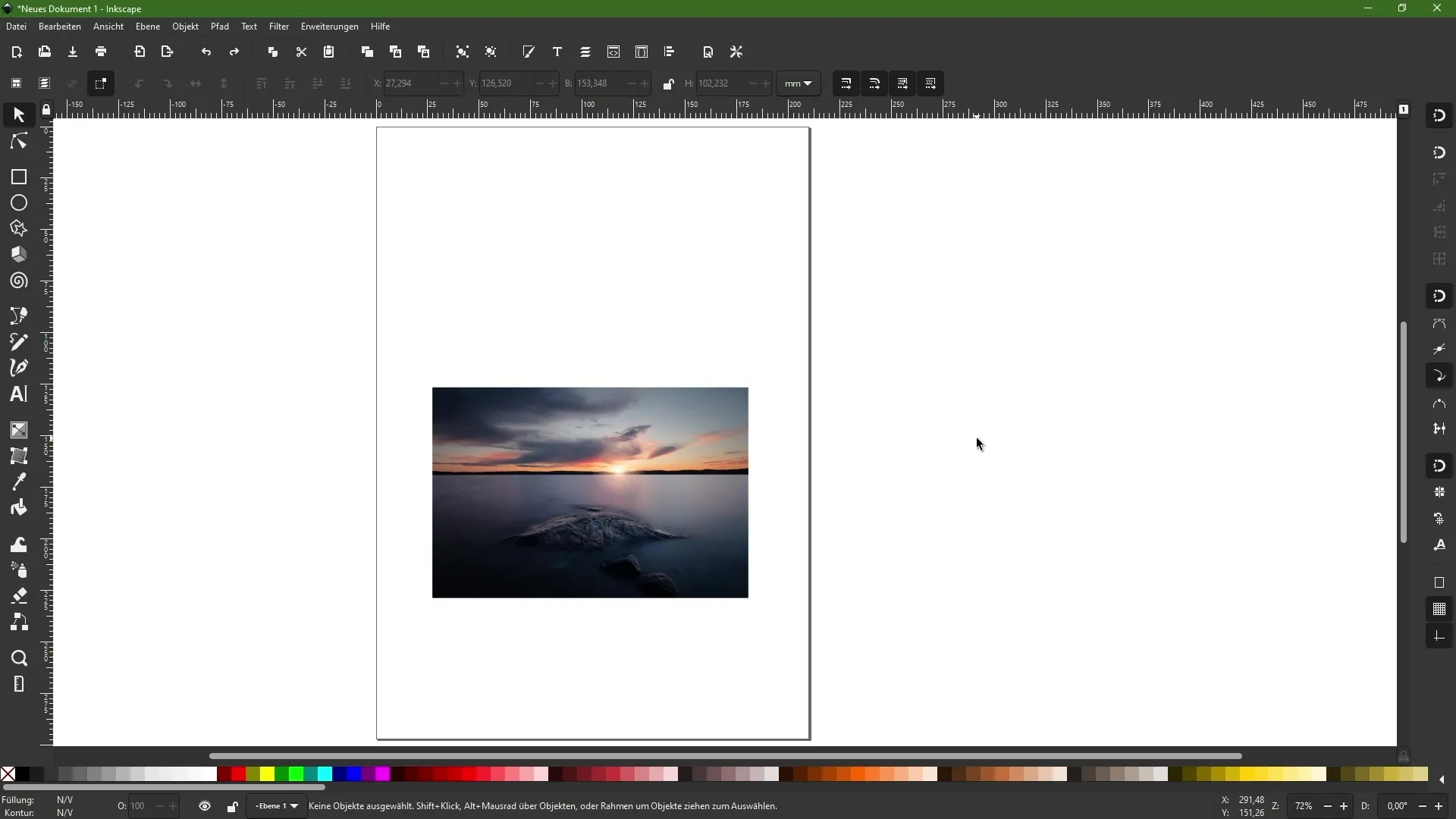
Bir artı simgesine tıklayarak her zaman yeni bir katman ekleyebilirsiniz. Bu katmanı doğrudan adlandırarak işlevini netleştirebilir ve katmanların sıralamasını sürükle ve bırak yöntemiyle düzenleyebilirsiniz.
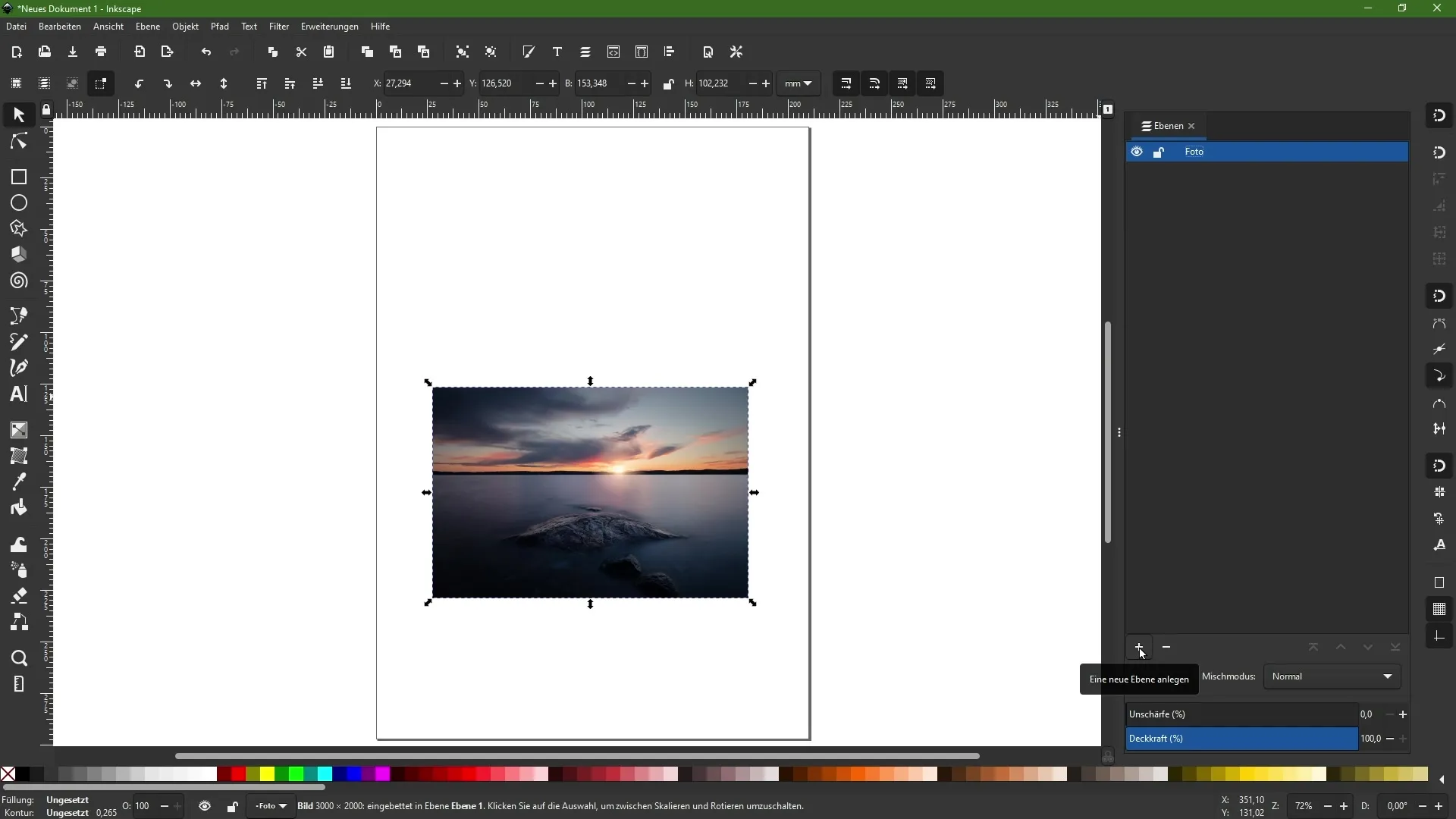
Nesnelerin hiyerarşisini anlamak için bir dikdörtgen çizin ve örneğin turuncu bir renk verin. Ardından başka bir dikdörtgen oluşturun ve ilk dikdörtgenin üstüne yerleştirin. Bu, nesnelerin hatta aynı katman içinde bile birbirlerinin üstünde nasıl durabileceğini görmek için size yardımcı olacaktır.
İstenilen nesneyi seçtiğinizde, aynı katman içinde nesne sıralamasını ayarlayabilirsiniz. "Bir adım aşağı taşı" işleviyle nesneyi diğer öğelerin arkasına taşıyabilirsiniz. Bu, hızlı ayarlamalar yapmanıza olanak tanır.
Katmanları taşımak ve düzenlemek
Çalışmanızı daha da düzenlemek için gruplar gibi alt katmanlar da oluşturabilirsiniz. Belirli bir nesnenin olası bir şekilde üzerine geçirilmemesini istiyorsanız, katmanınızı buna göre ayarlayabilirsiniz.
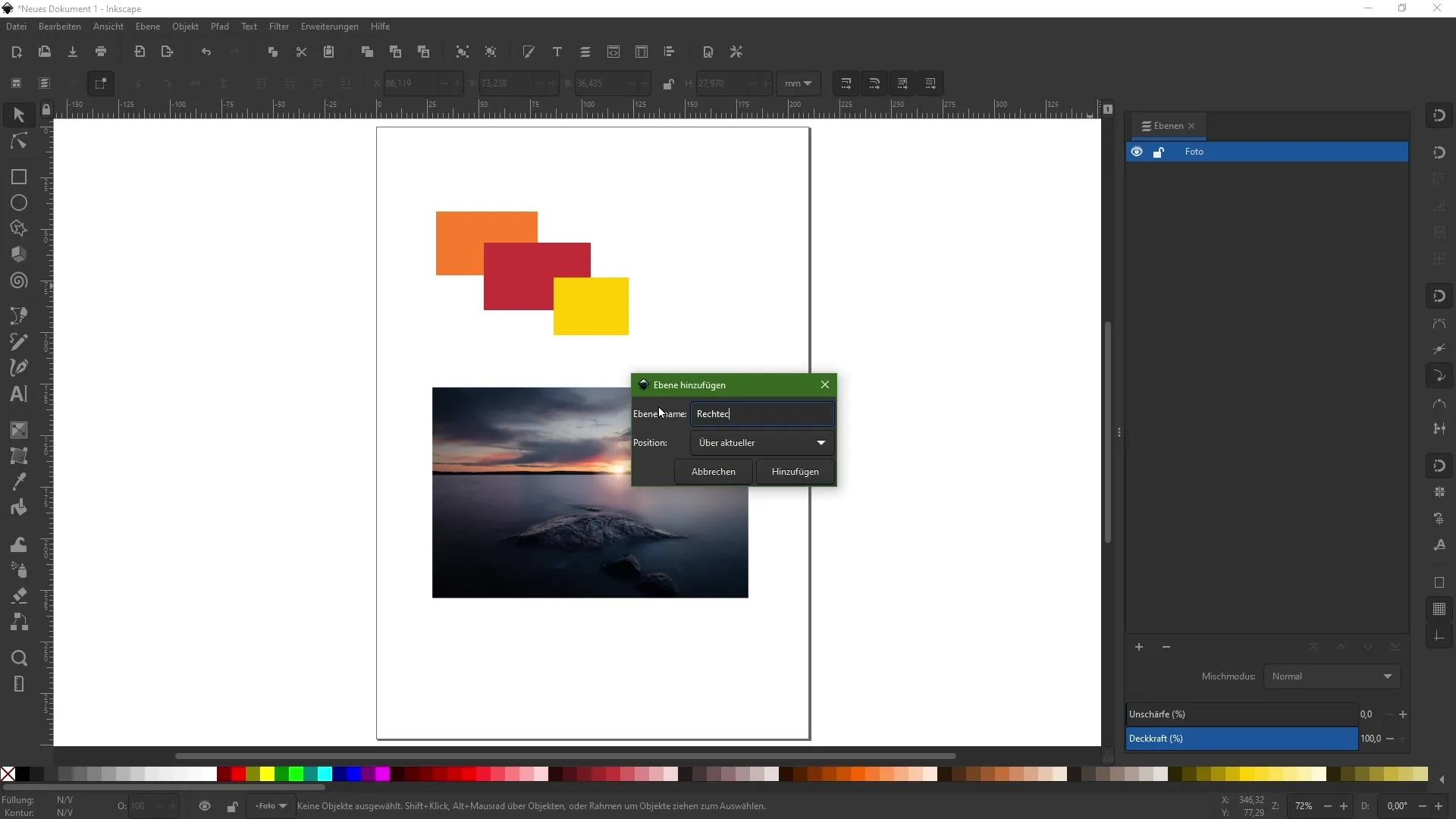
Dikdörtgenleri oluşturduktan sonra, bunları oluşturduğunuz dikdörtgen katmanına taşıyın. Nesnelere sağ tıklayarak "Taşıma işlemi yap" seçeneğini seçin. Bu, görsel düzeni ve projenizin dosya yönetimini geliştirir.
Karışım modları uygulama
Katmanları düzenledikten sonra karışım modlarıyla denemeler yapabilirsiniz. Fotoğraf katmanında yeni bir dikdörtgen seçin ve karışım modunu "Dolum ve Çizgi" paletinden değiştirin. Burada "Negatif çarpan" veya "Parlatma" gibi farklı modları uygulayarak tasarıma yaratıcı ışık ve gölge efektleri kazandırabilirsiniz.
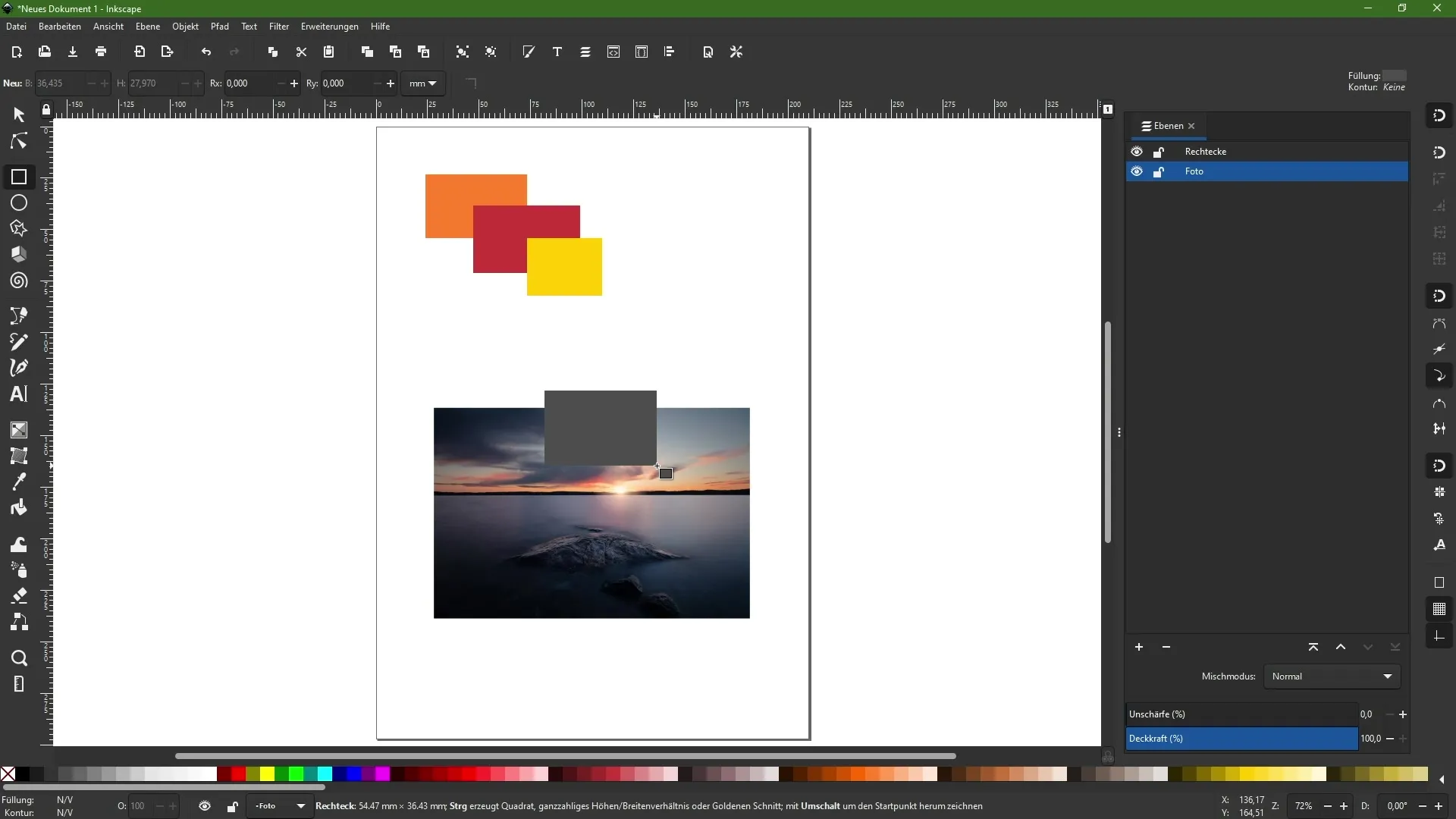
Tüm katmanın opaklığını değiştirmeyi deneyin. Altındaki nesnelerin görünür hale gelmesini sağlayarak ilginç efektler oluşturmanıza izin verir.
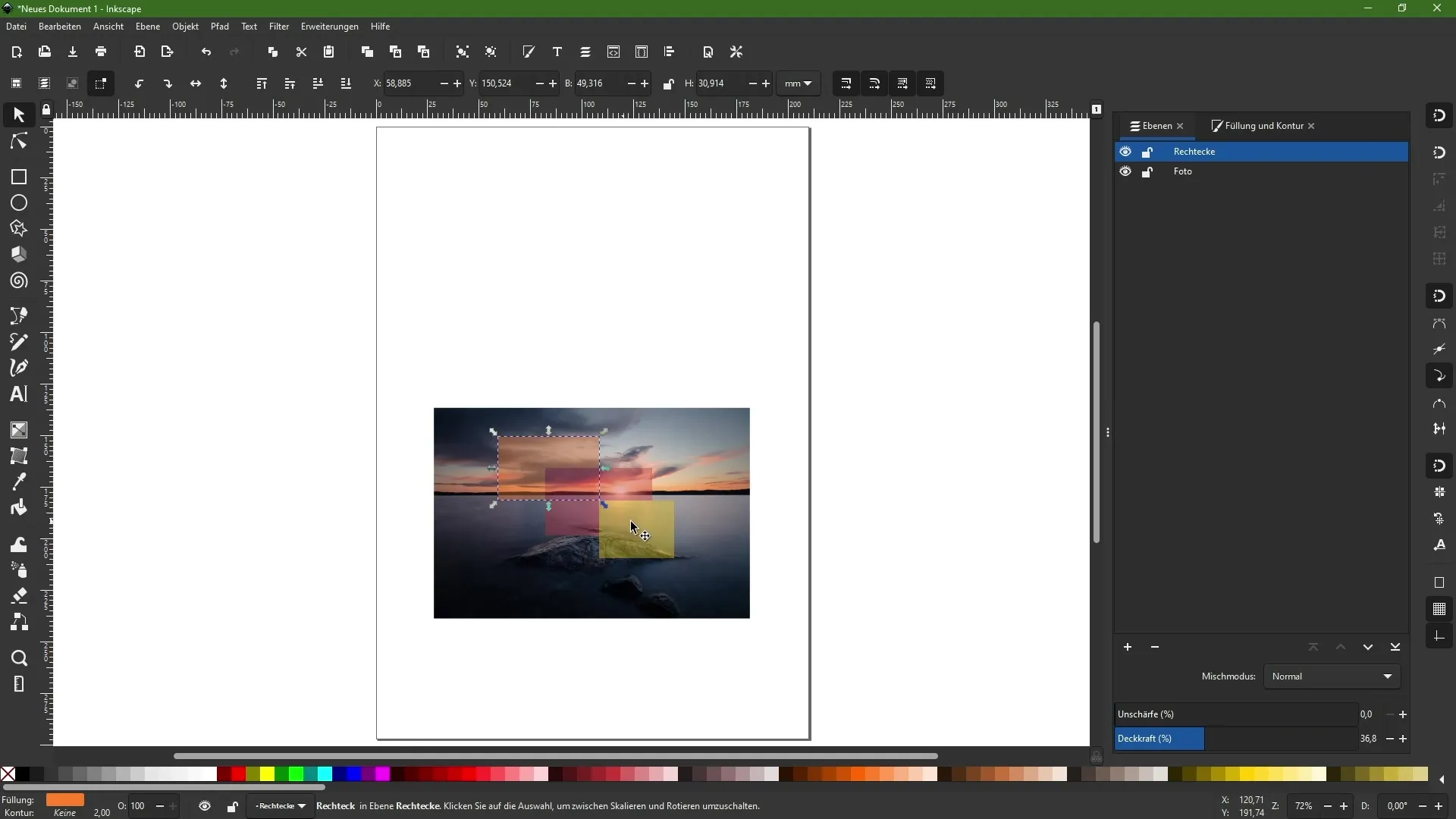
Bir tam katmanda karışım modları uygularsanız, tüm yüzey tasarımınız etkilenir, sadece tek bir nesne değil. Hangi sonucu elde etmek istediğinizi bilmek önemlidir.
Nesneleri kilitle ve genel görünümü koru
Belirli katmanların yanlışlıkla değiştirilmesini istemeden çalışabilirsiniz. Fotoğraf katmanı için kilitleme işlevini etkinleştirin. Böylece diğer öğelerle çalışırken bu katmanın yanlışlıkla taşınmasını veya düzenlenmesini önleyebilirsiniz.
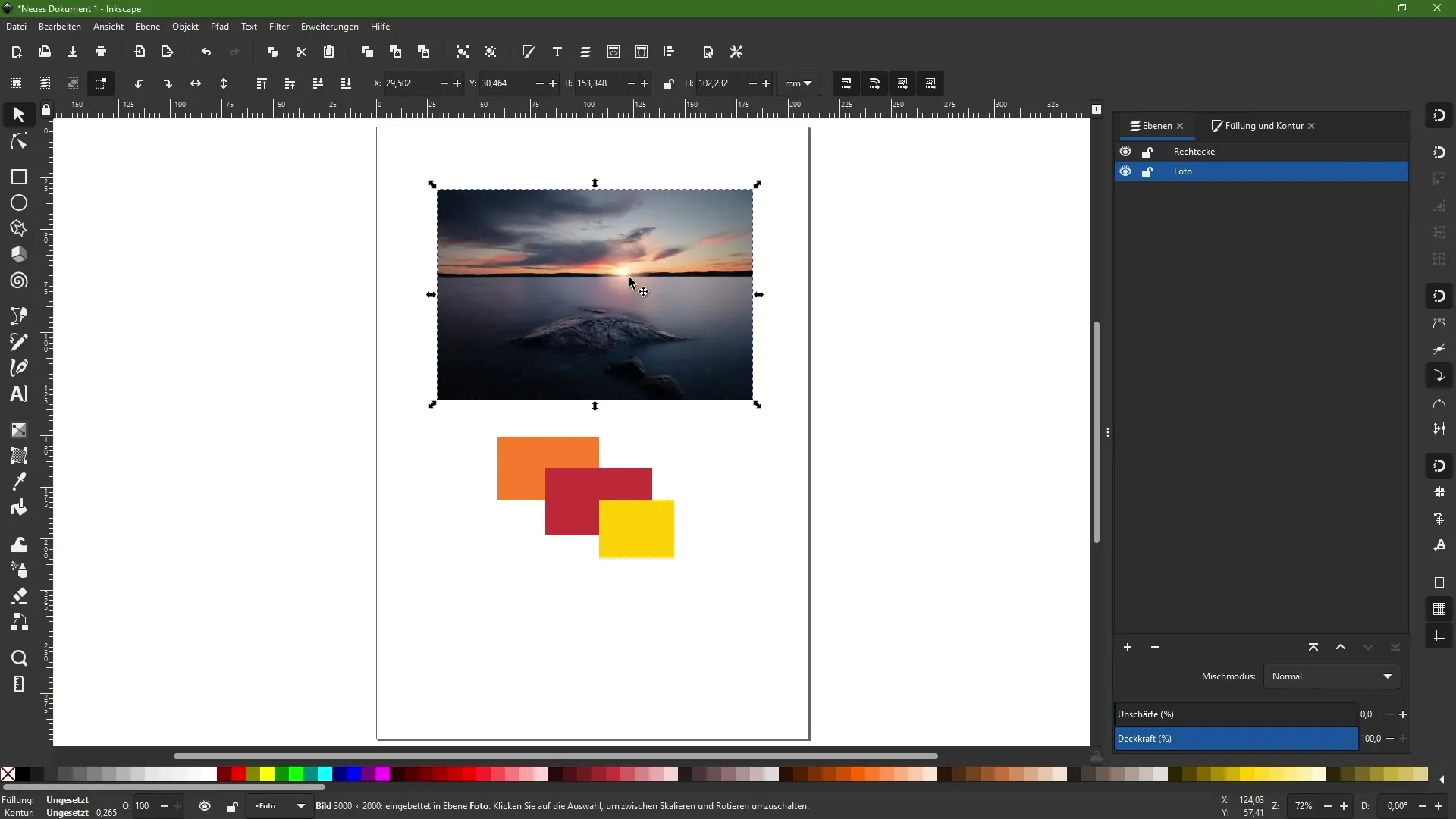
Ayarları özelleştirme işlevlerinin yanı sıra, katmanlar panelindeki görünürlüğü göz simgelerini kullanarak kontrol edebilir, projenizin genel görünümünü koruyabilirsiniz.
Özet
İnkscape'te katmanlar ve karışım modlarıyla çalışmak, tasarım sürecinin temel bir parçasıdır. Karmaşık projeler oluşturuyor veya basit tasarımlar tasarlıyorsanız, bu araçların doğru kullanımı, verimliliğinizi ve yaratıcılığınızı artıracaktır.
Sık Sorulan Sorular
Inkscape'te yeni bir katman nasıl oluşturabilirim?Yeni bir katman eklemek için Katmanlar panelindeki artı simgesine tıklayın.
Nesnelerin hiyerarşisini nasıl değiştirebilirim?İstenen nesneyi seçin ve "bir seviye yukarı/aşağı taşı" simgesini kullanın.
Karışım modları nedir ve nasıl kullanılır?Karışım modları, nesnelerin birbirleriyle nasıl etkileşime girdiğini belirler. "Dolgu ve Çizgi" paletinde ayarlayabilirsiniz.
Bir katmanı nasıl kilitleyebilirim?İlgili katmanın yanındaki kilit simgesine tıklayın.
Alt katmanlar oluşturabilir miyim?Evet, daha iyi bir düzenleme elde etmek için alt katmanlar oluşturmak için katmanları gruplayabilirsiniz.


